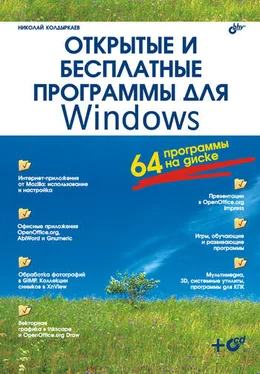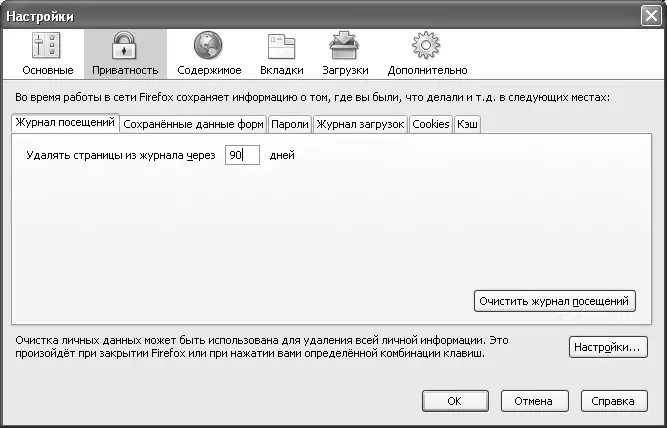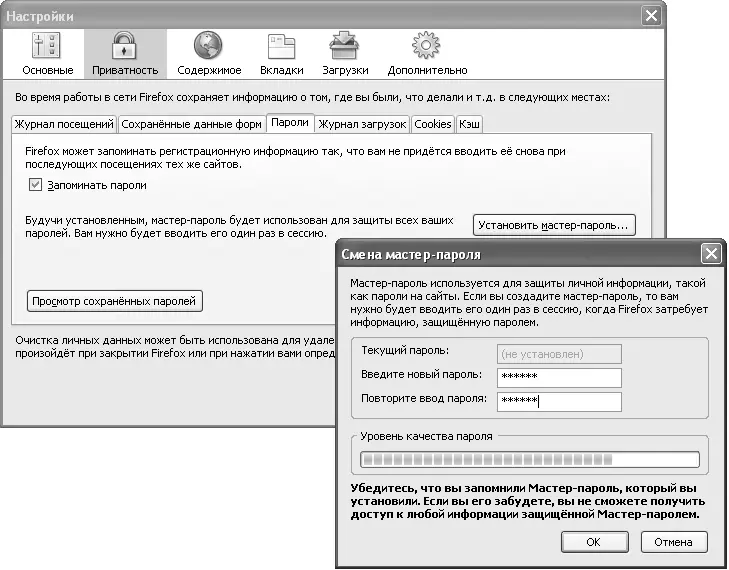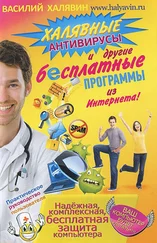Сделав основные настройки, вы можете на вкладке Приватностьболее тонко настроить параметры контроля над частными данными. В принципе, этот пункт могут пропустить те, кого не беспокоит возможность утечки данных о том, как вы проводите время в Сети. Однако лучше будет усвоить этот материал. Это что-то вроде основ безопасности жизнедеятельности – необязательный, но очень желательный предмет, который может вам или вовсе не пригодиться, или однажды спасет вам карьеру или даже жизнь.
Надо четко понимать, что, путешествуя по Сети, мы непременно следим. В том смысле, что оставляем след. Причем след этот многослойный, например, посещение сайта www.mafia.ruс рабочего компьютера отразится не только в журнале посещений вашего браузера, но и, как минимум, в логах маршрутизатора и уж тем более прокси-сервера, если таковой имеется. Что касается браузера, то список всего, что он запоминает, можно увидеть в разделе Приватностьдиалогового окна Настройки.
Приведенная на рис. 1.6 первая вкладка раздела Приватность, Журнал посещений,предназначена для того, чтобы определить, какой толщины у Firefox будет папка для сбора данных о ваших перемещениях в Сети (компромата ©). Поскольку я человек взрослый и меня никто не контролирует, то я решил не скрывать от самого себя факты периодического посещения ресурса Удава и установил объем журнала, равный 90 дням. Этого достаточно, чтобы скомпенсировать последствия склероза и амнезии вместе взятых при попытке вспомнить, где я читал статью про QCAD.
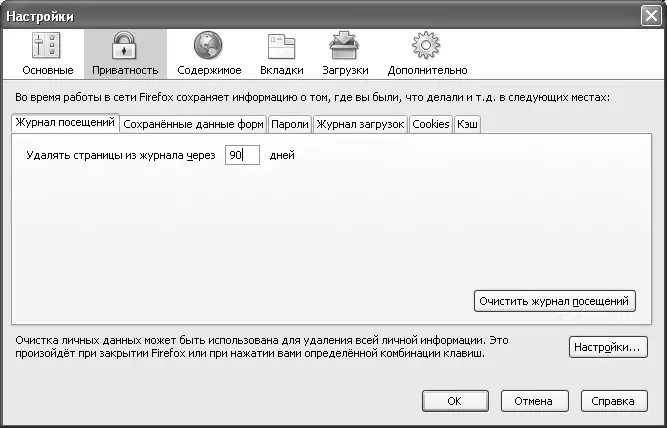
Рис. 1.6. По умолчанию журнал посещений не очень-то вместителен, я советую увеличить его в несколько раз
В любом случае я рекомендую установить количество дней хранения ссылок в журнале больше установленных по умолчанию девяти, иначе вы не сможете порыться в ссылках двухнедельной давности. Изредка это бывает очень полезным занятием. Кнопку Очистить журнал посещенийнажимать нужно только в том случае, если заметите неладное, например, склонность админа к сбору компромата или перед уходом в отпуск.
Такое же правило относится и к пункту Сохраненные данные форм.В принципе, хранить данные форм на защищенном локальном компьютере вполне приемлемо, тем более что пароли Firefox хранит в зашифрованном виде. Поэтому браузеру Firefox можно доверить сохранение данных форм, если, конечно, обеспечена безопасность самого компьютера. Не стоит ставить этот флажок лишь при работе с Firefox на общедоступных компьютерах.
На следующей вкладке раздела Приватность, Пароли,можно разрешить или запретить запоминание паролей. За их сохранность отвечает специальный компонент Менеджер паролей, в который можно попасть, нажав кнопку Просмотр сохраненных паролей.В Менеджере паролей вы можете просмотреть список сайтов с именами пользователей, для которых сохранены пароли и список сайтов, для которых запоминание паролей отключено.
Здесь же, при помощи кнопки Установить мастер-пароль,можно задать пароль доступа к паролям. На рис. 1.7 представлено диалоговое окно для установки мастер-пароля. Оно примечательно тем, что в нижней части окна выводится индикатор качества пароля. Хороший пароль должен содержать буквы и цифры в количестве не менее шести знаков. Это усложнит задачу тому, кто захочет подобрать его методом перебора вариантов.
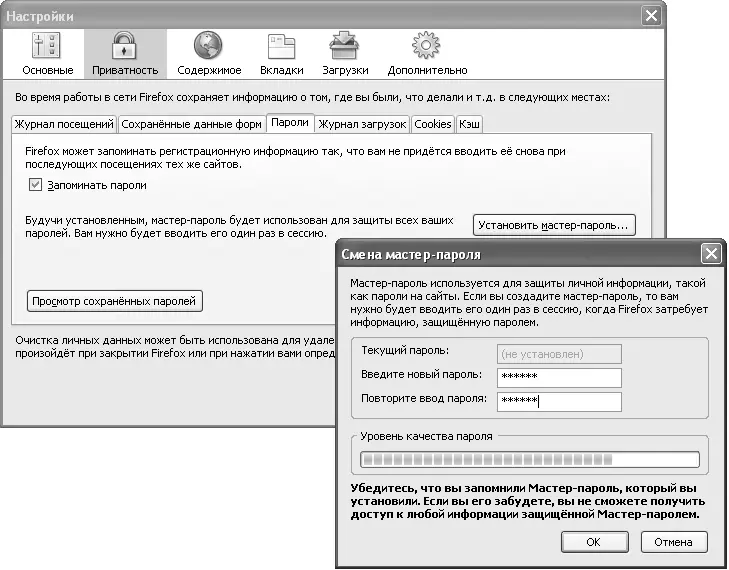
Рис. 1.7. При установке или смене мастер-пароля проверяется его «Уровень качества». Чем длиннее ползунок, тем сложнее его подобрать методом перебора
Пожалуй, имеет смысл использовать такую возможность лишь в том случае, если к вашему компьютеру имеют доступ посторонние лица, например, на работе, и вы не хотите, чтобы у них при этом была возможность использовать ваши пароли. Также это очень понравится параноикам. При необходимости можно избавиться от мастер-пароля с помощью кнопки Удалить мастер-пароль.
Кстати
22 марта 2006 г. в службу отслеживания ошибок пришел забавный отчет об ошибке. Пользователь сетовал, что система безопасности Firefox перестаралась при сохранении личных данных на компьютере его невесты, с которой он встречался целых пять лет. Встречаясь с ней, он продолжал посещать сайты знакомств, строго-настрого повелев браузеру не сохранять для них пароли. Затем он даже деинсталлировал браузер. Но когда барышня установила его для себя заново, она решила отредактировать список сайтов, для которых не нужно запоминать пароли, легко опознала в некоторых из них сайты знакомств и без труда установила, что ее возлюбленный до сих пор является их активным пользователем. Бедолага был безжалостно брошен и изложил свою печальную историю в отчете об ошибке, в котором горячо призвал доработать деинсталлятор этой программы и слезно жалел пользователей тех систем, для которых функция автоматического удаления не предусмотрена вовсе.
Читать дальше